FOTOGRAFIE
RAW-bestanden.
RAW-bestanden bevatten ongecomprimeerde en niet-verwerkte afbeeldingsgegevens. Hiermee kunnen fotografen praktisch elk detail dat ze in de zoeker zien vastleggen. Van alle rasterbestandstypen bevat RAW de grootste hoeveelheid details, die fotografen vervolgens kunnen bewerken, comprimeren en converteren naar andere indelingen. Lees meer over de voor- en nadelen en de beste manieren om met een RAW-afbeelding te werken.
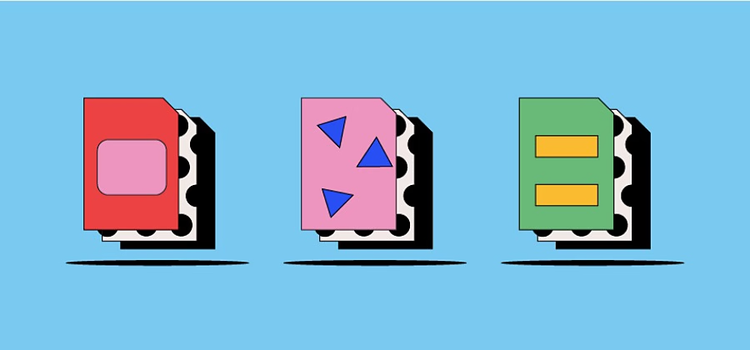
https://main--cc--adobecom.hlx.page/cc-shared/fragments/seo-articles/get-started-notification-blade
Wat is een RAW-bestand?
Een RAW-bestand bevat alle ongecomprimeerde en niet-verwerkte afbeeldingsgegevens die door de sensoren van een digitale camera of scanner zijn vastgelegd. In RAW leg je heel veel afbeeldingsdetails rechtstreeks vast, resulterend in grote bestanden en 'lossless' kwaliteit. Hierdoor begin je met een afbeelding van hoge kwaliteit die je niet-destructief kunt bewerken, converteren en comprimeren.
RAW is een rasterbestandstype, maar feitelijk zelf geen afbeelding. Dit betekent dat je RAW's moet importeren in relevante software voordat je ze kunt bewerken of exporteren naar een ander rasterbestandstype, zoals JPEG. Veel fotografen die foto's in RAW maken, bewerken de oorspronkelijke gegevens in software als Photoshop voordat ze het RAW-bestand comprimeren in een andere indeling voor online gebruik of een afdruk.
Waarvoor worden RAW-bestanden gebruikt?
Afbeeldingen van de hoogste kwaliteit beginnen vaak als RAW-bestanden. DSLR-camera's leggen afbeeldingsgegevens vast in RAW-bestanden, die meestal groot en zeer gedetailleerd zijn omdat er geen compressie wordt gebruikt. Software voor het genereren van afbeeldingen werkt soms ook met RAW-bestanden, maar dit is minder gebruikelijk.
Fotografen importeren en bewerken RAW-afbeeldingsgegevens in fotobewerkingssoftware, bijvoorbeeld in {{lightroom}}. Hierin kunnen ze onder andere belichting, witbalans en kleurbalans van RAW-afbeeldingsgegevens aanpassen. Als laatste converteren ze het RAW-bestand naar een ander type rasterafbeeldingstand, waarbij het wordt verkleind en gecomprimeerd voor het gewenste doel: een afdruk of online weergave.
Voor- en nadelen van RAW-bestanden.
Voordat je besluit RAW-bestanden te gebruiken, is het verstandig de voor- en nadelen goed tegen elkaar af te wegen.
Voordelen van RAW-bestanden.
Enkele voordelen van RAW-bestanden zijn:
- Fantastische details.
Het grote voordeel van RAW-bestanden is dat ze in vergelijking met andere raster- en vectorbestandstypen de meeste details bevatten. Dat geeft je veel meer mogelijkheden als je foto's bewerkt. - Groot kleurbereik.
RAW-bestanden kunnen miljoenen meer kleuren bevatten dan een JPEG-afbeelding, plus meer RGB-toonwaarden. - 'Lossless' compressie.
De kwaliteit van RAW-afbeeldingsbestanden neemt niet af vanwege compressie. - Meer controle.
Met RAW kun je elke gewenste aanpassing doorvoeren. Je kunt het RAW-bestand converteren van zwart-wit naar kleuren en de helderheid, het contrast en de gammacorrectie aanpassen, zonder dat je de RAW-afbeelding zelf verandert. - Conversiemogelijkheden.
Je kuntRAW-bestanden samenvoegen tot HDR- of panoramische afbeeldingen die je kunt bewerken.
Nadelen van RAW-bestanden.
Veelgehoorde nadelen van RAW-bestanden zijn:
- Grote bestanden.
Door de grootte heb je misschien extra camera- en computeropslagruimte nodig. - Compatibiliteitsproblemen.
RAW-bestanden zijn niet gestandaardiseerd, dus in sommige software kun je de bestanden van bepaalde camera's niet lezen. - Processorvereisten.
Het kan lang duren voordat een RAW-bestand is geconverteerd naar een rasterbestandstype dat je zowel kunt afdrukken als online kunt gebruiken. - Beperkte deelmogelijkheden.
Je moet RAW-bestanden converteren voordat je ze kunt delen met mensen die niet de juiste software hebben. - Langere workflows.
Vanwege de grote bestanden, conversie en het feit dat je voor elke afbeelding minimaal twee bestanden hebt (de oorspronkelijke RAW en het geconverteerde rasterbestand), ben je wellicht meer tijd kwijt als je werkt met RAW-bestanden.
